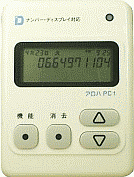|

|

|
その他
■BSnet-WIN マニュアル
●「BSnet-WIN」のライセンスを初めて取得する
■「BSnet」を初めてご利用される方
「BSnet-WIN」を起動すると、「ユーザー登録をしますか?」のメッセージが表示されます。「はい」をクリックすると、「BSnet ユーザー登録」画面が表示されますので、 必要事項を記入し、「お申し込み」ボタンをクリックしてください。 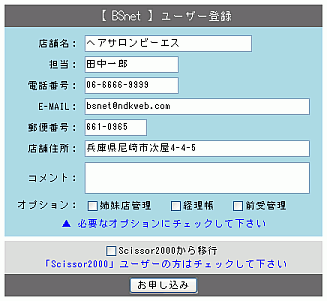 「BSnet 申し込み完了」画面が表示され、お客様ID と パスワード が発行されます。 表示された「お客様ID」と「パスワード」を、 「BSnet-WIN ライセンス更新」画面の「USER-ID」と「PASSWORD」の欄に入力し、 「ライセンス情報を更新」ボタンをクリックしてください。 「ライセンス情報を正常に取得しました。」と表示されましたら、 「OK」をクリックし、「店舗名」と「有効期限」が表示されていることを確認してください。 確認後、「BSnet-WIN に戻る」ボタンをクリックしてください。 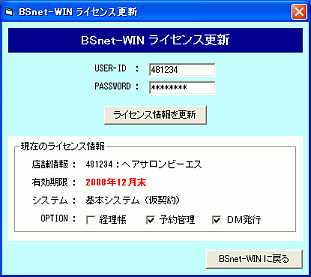 ■「BSnet」の USER-ID と PASSWORD をお持ちの方
「BSnet-WIN」を起動すると、「ユーザー登録をしますか?」のメッセージが表示されます。「いいえ」をクリックすると、「BSnet-WIN ライセンス更新」画面が表示されます。 「BSnet」の USER-ID と PASSWORD を入力し、 「ライセンス情報を更新」ボタンをクリックしてください。 「ライセンス情報を正常に取得しました。」と表示されましたら、 「OK」をクリックし、「店舗名」と「有効期限」が表示されていることを確認してください。 確認後、「BSnet-WIN に戻る」ボタンをクリックしてください。 ●「BSnet」にログインする
「BSnet-WIN」を起動し、「BSnet ログイン」ボタンをクリックします。 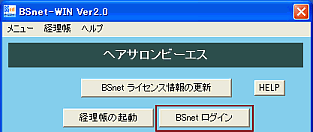 「BSnet」のログイン画面が表示されます。 「BSnet」の USER-ID と PASSWORD を入力し、「認証」ボタンをクリックしてください。 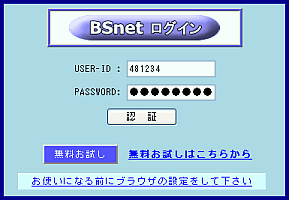 「BSnet」のメインメニュー画面が表示されます。 「BSnet」の使い方は、「BSnet マニュアル」をご覧ください。 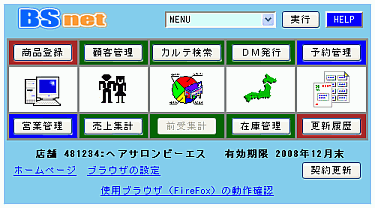 ●経理帳を使う
■経理帳を起動する
「BSnet-WIN」を起動し、「経理帳の起動」をクリックしてください。 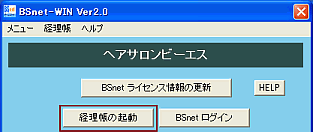 経理帳が起動されます。 経理帳の詳しい説明は、「会計システム ヘルプ」をご覧ください。 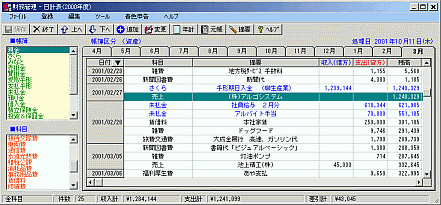 ■経理帳のデータをサーバに保存する
「BSnet-WIN」上段メニューの「経理帳」から「サーバー保存」をクリックしてください。 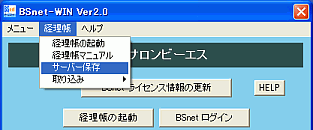 「会計データー保存」画面が表示されます。 「参照」ボタンをクリックし、会計ファイルを選択します。 通常は、「C:\BSnet-WIN\Kaikei\Back\xxxxxx.kai」で、 「xxxxxx」部分が最新の日付になっているものを選択してください。 ファイルを選択後、「送信」ボタンをクリックすると、 経理帳のデータがサーバー保存されます。 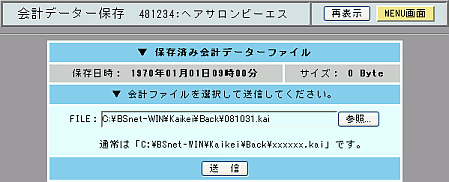 「ファイル(xxxxxx.kai)を保存しました。」の メッセージが表示されますので、「OK」をクリックしてください。 「BSnet」のメインメニュー画面になりますので、「×」で画面を閉じてください。 ■経理帳のデータをサーバから取り込む
※経理帳のデータをサーバー保存している場合のみ取り込みできます。なんらかの理由で、サーバー保存時のデーターを復元したいときにご利用ください。 「BSnet-WIN」上段メニューの 「経理帳」→「取り込み」→「サーバー保存データーの取り込み」をクリックします。 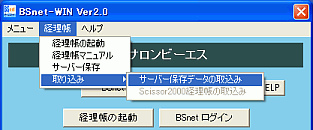 「xxxx年xx月xx日 xx時xx分の会計データを取り込みます」と表示されますので、 よろしければ「OK」をクリックしてください。 (「キャンセル」をクリックすると、取り込みをキャンセルできます) 次に「BSnet のログインパスワードを入力してください。」と表示されますので、 「BSnet」のパスワードを入力し、「OK」をクリックしてください。 「会計データを取り込みました。」と表示されれば、取り込み完了です。 ■「Scissor2000」経理帳のデータを取り込む
※「Scissor2000」からアップグレードしたユーザーのみ表示されます。また、「Scissor2000」の経理帳データを、 「Scissor2000」からサーバー転送している場合のみ取り込みできます。 「BSnet-WIN」上段メニューの 「経理帳」→「取り込み」→「Scissor2000経理帳の取り込み」をクリックします。  「xxxx年xx月xx日 xx時xx分の会計データを取り込みます」と表示されますので、 よろしければ「OK」をクリックしてください。 (「キャンセル」をクリックすると、取り込みをキャンセルできます) 次に「BSnet のログインパスワードを入力してください。」と表示されますので、 「BSnet」のパスワードを入力し、「OK」をクリックしてください。 「会計データを取り込みました。」と表示されれば、取り込み完了です。 ●CTI機能を使う
■CTI電話予約を使う前に(「アロハUSB」について)
「CTI電話予約」機能を使用するには、「BSnet-WIN」と「日興電機製作所」の「アロハUSB」が必要です。 「アロハUSB」の詳細は、アロハUSBのページをご覧ください。 ■CTI電話予約の設定
「BSnet-WIN」上段メニューの「メニュー」→「各種設定」をクリックしてください。 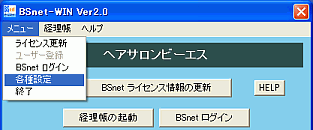 「BSnet-WIN 設定」画面が表示されます。 「CTI機能」の「使用する」にチェックし、 「通信ポート」を設定してください。(通信ポートは、パソコンにより異なります) 「OK」をクリックすると、CTI機能が有効になります。  ■CTI電話予約を使う
※上記の「CTI電話予約の設定」を行う必要があります。「BSnet-WIN」を起動している間は、CTI機能が有効になっています。 電話が鳴ると、顧客を検索し、自動的に「BSnet」が起動します。 「BSnet起動」欄の設定により、「BSnet」の起動先が変わります。 「予約管理」… 該当顧客の「予約受付」画面と「予約管理」画面が表示されます。 「顧客管理」…「顧客検索」画面を開き、該当した顧客を表示します。 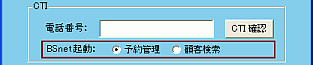 CTI電話受付は、電話番号の下8桁で検索しています。 また、「電話番号」と「TEL2」の両方から検索しています。 ●キャッシュドロアを使う
■ドロアを使う前に(「キャッシュドロア」について)
「ドロア」機能を使用するには、「株式会社ビジコム」の「キャッシュドロア PC接続タイプ」が必要です。 「キャッシュドロア PC接続タイプ」の詳細は、 キャッシュドロア PC接続タイプのページをご覧ください。 (USB接続は「USBtoシリアル キャッシュドロア」をご利用下さい) ■ドロアの設定
「BSnet-WIN」上段メニューの「メニュー」→「各種設定」をクリックしてください。 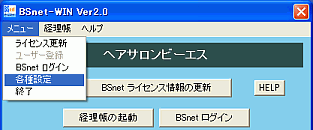 「BSnet-WIN 設定」画面が表示されます。 「ドロア機能」の「使用する」にチェックし、 「通信ポート」を設定してください。(通信ポートは、パソコンにより異なります) 「OK」をクリックすると、CTI機能が有効になります。  ■ドロアを使う
※上記の「ドロアの設定」を行う必要があります。「BSnet-WIN」の、 「ドロアオープン」ボタンをクリックすると、ドロアが開きます。  ●「BSnet-WIN」のライセンスを更新する
※「BSnet」の契約更新を行い、「BSnet」メインメニューの有効期限が延長されたことを確認してから、「BSnet-WIN」のライセンス更新を行ってください。 「BSnet-WIN」を起動し、 「BSnet ライセンス情報の更新」ボタンをクリックします。 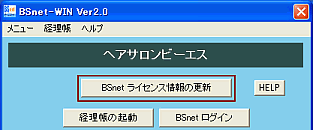 「BSnet-WIN ライセンス更新」画面が表示されます。 「BSnet」の USER-ID と PASSWORD を入力し、 「ライセンス情報を更新」ボタンをクリックしてください。 「ライセンス情報を正常に取得しました。」と表示されましたら、「OK」をクリックし、 「有効期限」が延長されていることを確認してください。(延長されると赤く表示されます) 確認後、「BSnet-WIN に戻る」ボタンをクリックしてください。 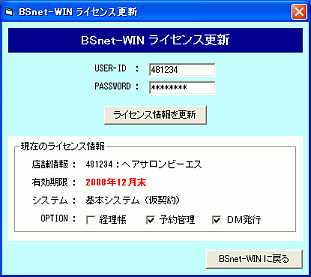 ●周辺機器について
「BSnet-WIN」でサポートされる周辺機器は、以下の通りです。
|